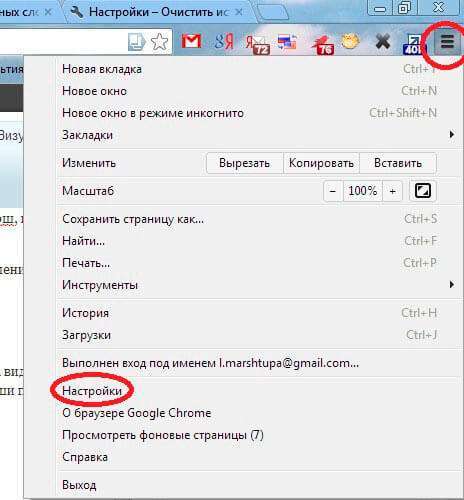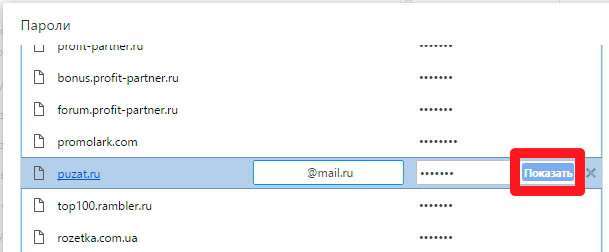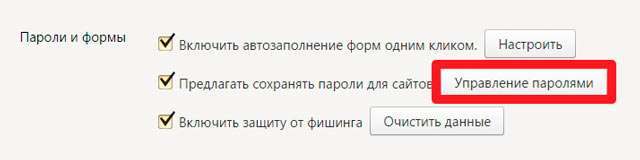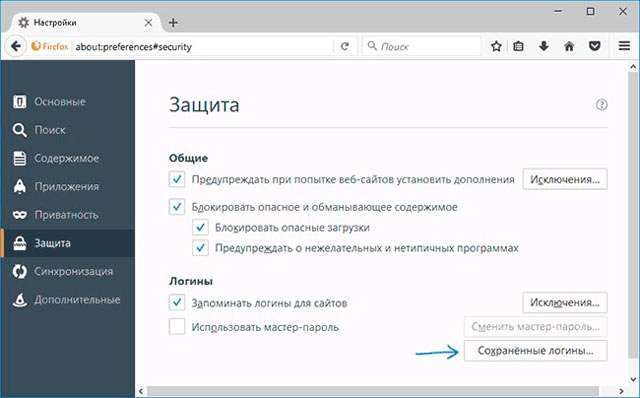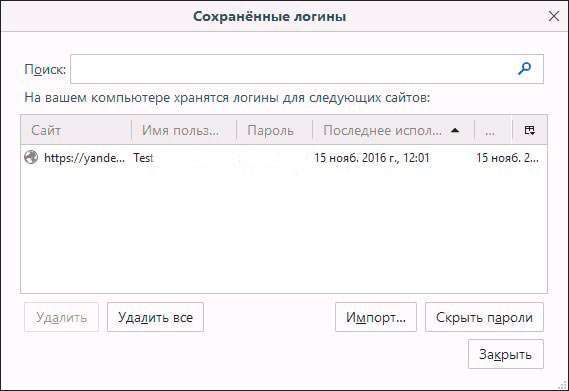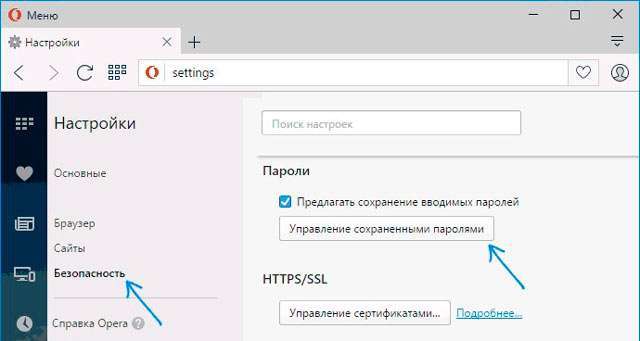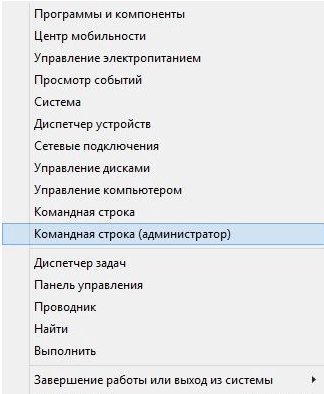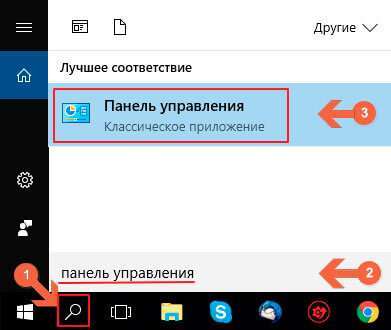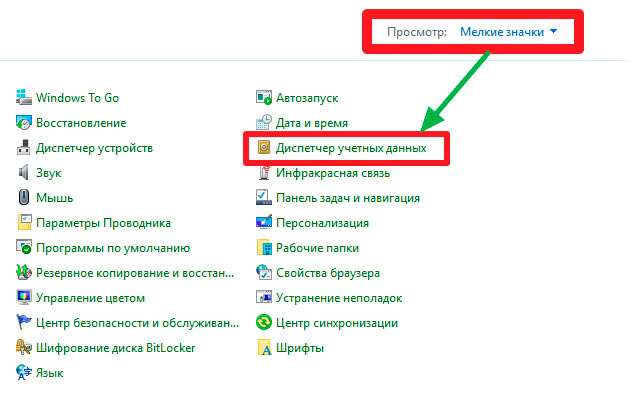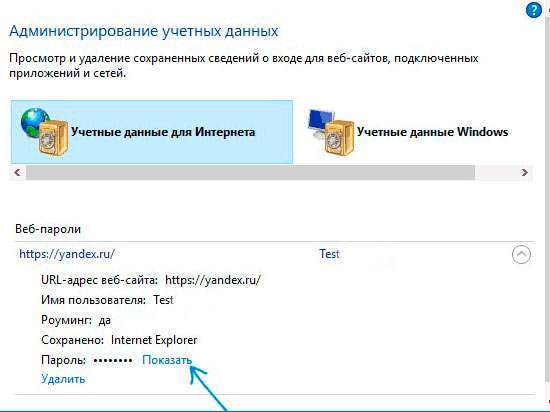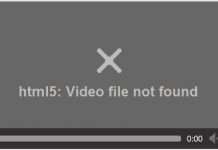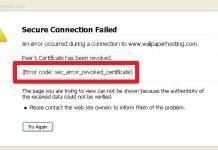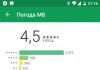Доброго дня. Якщо хочете дізнатися, як подивитися збережені паролі в браузері, то дана інструкція детально розкриє тему на прикладі найбільш популярних оглядачів інтернету.
ЗМІСТ СТАТТІ:
- Навіщо це потрібно?
- Google Chrome
- Yandex Browser
- Mozilla Firefox
- Opera
- IE / Edge
Навіщо це потрібно?
Буває, що Вам потрібно змінити код доступу до аккаунту на певному сайті. Але це зробити не завжди просто – потрібно ввести старий пароль для підтвердження змін. А якщо Ви його забули, ніде не записували – що тоді?
Також, це стане в нагоді в разі переходу на інший браузер, де дані автоматичного заповнення форм не спрацьовують, або не підтримується імпорт інформації з «попереднього» браузера.
Ну і самий простий випадок: Ви просто маєте намір очистити всі конфіденційні запису, щоб ніхто інший не зміг ними скористатися.
Перейдемо до конкретних прикладів.
Google Chrome
Як переглянути збережені паролі в Хромі?
- Відкриваємо меню, клацнувши по значку «3 точки», розташованому у правому кутку зверху. Натискаємо на пункт «Налаштування»:
- Коли відобразиться вікно параметрів, перегортаємо нижче і клікаєм по напису: «Додаткові опції»;
- З’явиться розділ «Форми і паролі», де другий рядком пропонується зберігати з допомогою Smart Lock. Поруч буде напис: «Налаштувати». Ось на неї і слід натиснути:
- Відобразиться перелік усіх логінів і кодів до них. Можна вибрати будь-який рядок і праворуч клікнути по кнопці показу, щоб точки перетворилися в зрозумілі символи:
Якщо Ви увійшли в Windows не під «учеткой» адміністратора, то Вам запропонують ввести пароль до аккаунту, перш ніж показати приховану інформацію. Це робиться з метою безпеки.
Yandex Browser
Як побачити збережені паролі Яндекс браузері? Інструкція практично така ж, як покрокове керівництво для Хрому. Праворуч від рядка, де розташовуються відкриті вкладки слід натиснути на символ «3 смужки». Там вибрати «Налаштування», перегорнути вниз для розкриття чергової порції опцій. Єдина відмінність – візуальне: у параметрах потрібно клікнути по «Управління…»:
Далі визначаємо потрібну рядок, тиснемо «Показати» для перегляду секретних полів таблиці. Натиснувши на маленький хрестик напроти запису видалити її, тим самим очистивши дані авто заповнення.
Mozilla Firefox
Тут все трохи по-іншому. Після входу в головне меню, клікаєм по елементу «Налаштування», бачимо перелік вкладок з лівого боку. Нас цікавить «Захист».
Ви повинні побачити кнопочку «Логіни», яка відкриває перелік необхідної інформації:
Потім натискаємо на «Показати паролі», щоб включити відображення відповідних даних для всіх полів списку:
Opera
Як подивитися паролі в браузері Опера? Не буду описувати початкові кроки, оскільки вони на 100% збігаються з попередніми інструкціями. Єдине – меню перебувати не праворуч, а ліворуч.
Після відкриття параметрів, переходимо у вкладку «Безпека», вміст якої має потрібну нам кнопку «Управління…»:
Далі діємо за «накатаною» схемою: вибираємо сайт, бачимо приховану за точками інформацію, натискаємо кнопку показу і радіємо! Знову ж таки, система в цілях захисту може попросити Вас ввести код доступу до поточного облікового запису Windows.
IE / Edge
Подивитися пароль, збережений у браузері Explorer або Edge, можна через спеціальне сховище Віндовс. Щоб отримати доступ до нього:
- Відкриваємо Панель управління (через меню натисканням комбінації Win + X):
або через пошук:
- Активуємо режим перегляду «Значки» та переходимо до «Диспетчер облікових даних»:
- Ви побачите дві категорії: для Інтернету і Windows. У першій показана потрібна «інфа»:
На цьому дозвольте відкланятися! Впевнений, тема проста і зрозуміла. Якщо знаєте інші способи перегляду «таємних» елементів, будь ласка, поділіться ними в коментарях. Буду дуже вдячний.
З повагою, Віктор!